HP Deskjet 9800 Installation Guide [nl]
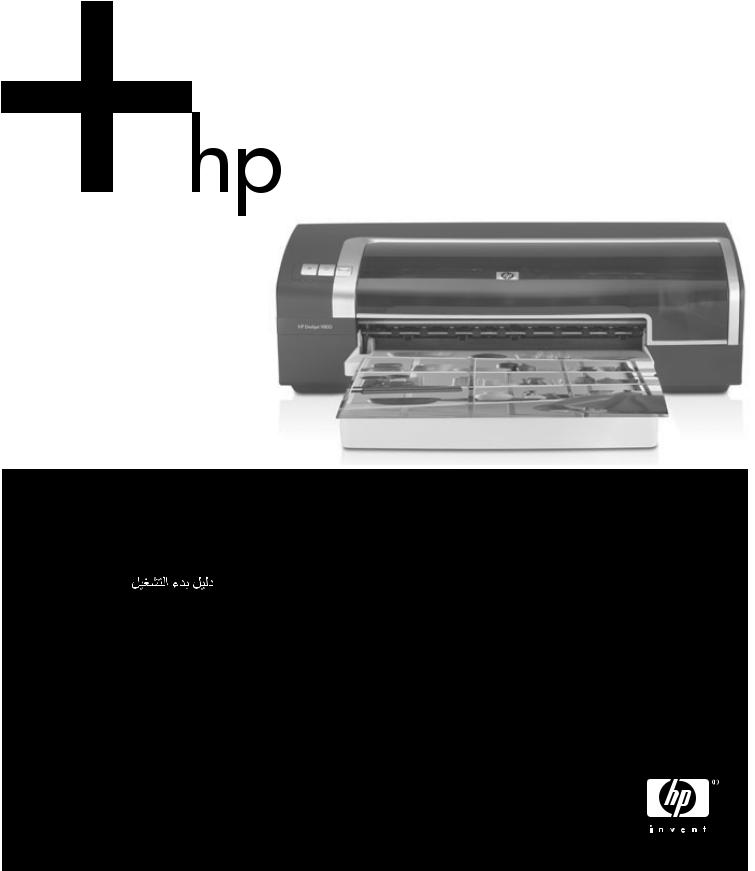
HP Deskjet 9800
Getting Started Guide
Leitfaden zur Inbetriebnahme
Guide de mise en route
Installatiegids
Guida introduttiva
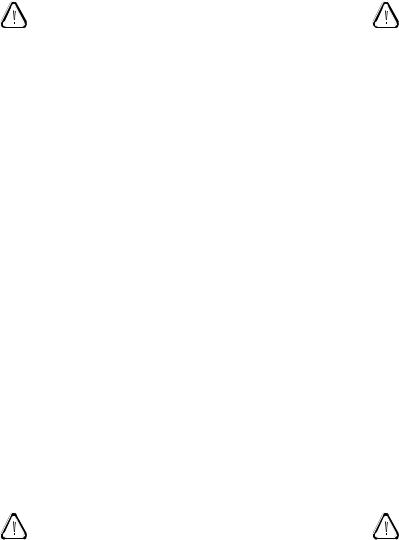
Sicherheitsinformationen |
Consignes de sécurité |
Beachten Sie beim Einsatz dieses Produkts immer die folgenden Sicherheitshinweise, um die Verletzungsgefahr und das Risiko eines elektrischen Schlags zu verringern.
1Die Anweisungen in der mit dem Drucker gelieferten Dokumentation müssen von Ihnen gelesen und verstanden worden sein.
2Verwenden Sie zum Anschluss dieses Produkts an das Stromnetz nur eine geerdete Steckdose. Falls Sie nicht wissen, ob die Steckdose geerdet ist, wenden Sie sich an einen qualifizierten Elektriker.
3Alle am Produkt angebrachten Warnungen und Anweisungen sind zu befolgen.
4Ziehen Sie vor dem Reinigen des Produkts den Netzstecker aus der Steckdose.
5Dieses Produkt darf nicht in der Nähe von Wasser betrieben bzw. von einer nassen Person aufgestellt oder bedient werden.
6Sorgen Sie für sicheren Stand des Produkts auf einer stabilen Auflagefläche.
7Wählen Sie für das Produkt einen geschützten Standort, an dem keine Personen auf das Netzkabel treten oder darüber stolpern können. Das Netzkabel darf nicht beschädigt werden.
8Falls das Produkt nicht ordnungsgemäß funktioniert, lesen Sie im Abschnitt „Fehlerbehebung“ im Online-Benutzerhandbuch auf der Starter-CD nach.
9Im Inneren des Geräts befinden sich keine vom Endbenutzer instandsetzbaren Teile. Beauftragen Sie mit Wartung und Instandsetzung qualifiziertes Kundendienstpersonal.
Respectez toujours les précautions de sécurité élémentaires quand vous utilisez ce produit afin de réduire les risques de blessures dues au feu ou à un choc électrique.
1Lisez et comprenez toutes les instructions contenues dans la documentation livrée avec l’imprimante.
2Utilisez toujours une prise de courant avec mise à la terre lors du branchement de ce produit à une source d’alimentation. Si vous ne savez pas si une prise de courant est mise à la terre, consultez un électricien qualifié.
3Suivez tous les avertissements et toutes les instructions indiqués sur le produit.
4Débranchez cet appareil des prises murales avant de procéder à un nettoyage.
5N’installez jamais cet appareil près d’une source d’eau ni si vous êtes mouillé.
6Installez l’appareil en toute sécurité sur une surface stable.
7Installez l’appareil en un lieu protégé où personne ne puisse marcher sur le cordon ou trébucher sur celui-ci, et où le cordon ne puisse pas être endommagé.
8En cas de dysfonctionnement du produit, reportez-vous au chapitre « Dépannage » du guide de l'utilisateur en ligne inclus dans le CD de démarrage.
9L’appareil ne contient aucune pièce dont l’entretien doive être réalisé par l’utilisateur. Confiez l’entretien à du personnel qualifié.
Veiligheidsinformatie |
Informazioni sulla sicurezza |
Neem bij gebruik van dit product altijd elementaire veiligheidsvoorzorgen in acht om het risico van letsel door brand of elektrische schokken te beperken.
1Zorg dat u alle instructies in de bij de printer behorende documentatie hebt gelezen en begrepen.
2Sluit dit product altijd aan op een geaard stopcontact. Als u niet weet of het stopcontact geaard is, kunt u dit laten controleren door een erkende elektricien.
3Neem alle op dit product vermelde waarschuwingen en instructies in acht.
4Haal de stekker van het netsnoer uit het stopcontact voordat u dit product reinigt.
5Plaats of gebruik dit product niet in de buurt van water of als u nat bent.
6Zorg dat het product stevig op een stabiel oppervlak staat.
7Zet het product op een veilige plaats waar niemand op het snoer kan trappen of erover kan struikelen en waar het snoer niet kan worden beschadigd.
8Als het product niet normaal functioneert, raadpleegt u “Problemen oplossen” in de gebruikershandleiding op de Starter CD.
9Dit product bevat geen door de gebruiker te onderhouden onderdelen. Laat onderhoudswerkzaamheden over aan erkende onderhoudsmonteurs.
Per usare questo prodotto, seguire sempre le precauzioni di sicurezza fondamentali al fine di ridurre il rischio di lesioni alle persone derivanti da incendi o scariche elettriche.
1Si consiglia di leggere e apprendere tutte le istruzioni contenute nei documenti forniti insieme alla stampante.
2Usare unicamente una presa elettrica con messa a terra quando si collega questo prodotto a una fonte di alimentazione. In caso di dubbi sulla presenza di una presa con messa a terra, rivolgersi ad un elettricista specializzato.
3Seguire tutte le avvertenze e le istruzioni stampigliate sul prodotto.
4Prima di effettuare la pulizia, scollegare il prodotto dalle prese a parete.
5Non installare o utilizzare il prodotto nelle vicinanze di acqua o in luoghi umidi.
6Installare il prodotto su una superficie stabile, in modo che risulti fermo e sicuro.
7Installare il prodotto in un luogo protetto dove non possa essere calpestato o dove non si possa inciampare nel suo cavo di alimentazione che, a sua volta, non deve essere danneggiato.
8Se il prodotto non funziona correttamente, consultare la sezione “Soluzione dei problemi” della Guida per l’utente in linea su Starter CD.
9All’interno non vi sono pezzi su cui l’utente possa effettuare riparazioni. Per le riparazioni rivolgersi esclusivamente a personale qualificato.
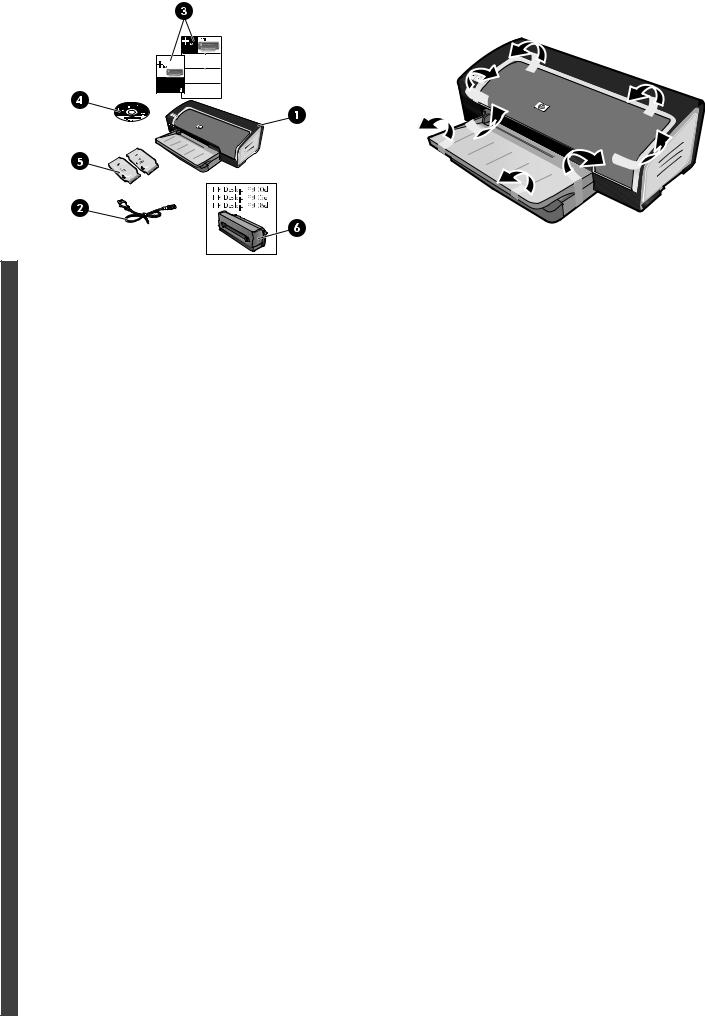
HP Deskjet 9800
HP D |
|
eskjet |
9800 |
English
Deutscn
Français
Nederlands
Italiano
Step 1: Check the package contents.
1) HP Deskjet 9800 series printer, 2) power cord, 3) printed documentation (setup poster and this getting started guide),
4) Starter CD (software and electronic documentation), 5) black and tri-color print cartridges, 6) optional automatic two-sided printing accessory (duplex unit), which is included with
HP Deskjet 9800d, 9803d, and 9808d printers.
Schritt 1: Überprüfung des Verpackungsinhalts
1) HP Deskjet Drucker Serie 9800, 2) Netzkabel, 3) gedruckte Dokumentation (Installationsposter und dieser Leitfaden zur Inbetriebnahme), 4) Starter-CD (Software und elektronische Dokumentation), 5) schwarze und dreifarbige Tintenpatrone, 6) optionales Zubehör für automatischen beidseitigen Druck (Duplex-Einheit) bei HP Deskjet 9800d, 9803d und 9808d Druckern.
Etape 1 : Vérifiez le contenu du carton.
1) Imprimante HP Deskjet 9800, 2) cordon d’alimentation,
3) documentation imprimée (affiche de configuration et le présent guide de mise en route), 4) CD de démarrage (logiciel et documentation électronique), 5) cartouches d’encre noire et trichromique, 6) dispositif d’impression recto verso automatique facultatif (unité d’impression recto verso), intégré aux imprimantes HP Deskjet 9800d, 9803d et 9808d.
Stap 1: de inhoud van de verpakking controleren.
1) HP Deskjet 9800 series printer, 2) netsnoer, 3) gedrukte documentatie (installatieposter en deze beknopte installatiehandleiding), 4) Starter CD (software en elektronische documentatie), 5) zwarte inktpatroon en driekleurenpatroon, 6) optionele accessoire voor automatisch dubbelzijdig afdrukken (duplexmodule) die wordt geleverd bij de modellen HP Deskjet 9800d, 9803d en 9808d.
Fase 1: Controllare il contenuto della confezione.
1) Stampante HP Deskjet serie 9800, 2) cavo di alimentazione, 3) documentazione in formato cartaceo (poster sull’installazione e la presente guida introduttiva), 4) Starter CD (software e documentazione in formato elettronico), 5) cartucce in bianco e nero e a tre colori, 6) accessorio per la stampa automatica fronte/ retro opzionale (unità per stampa fronte/retro), in dotazione con le stampanti HP Deskjet 9800d, 9803d e 9808d.
Step 2: Remove the packing materials.
Remove all packing tape from the printer.
Schritt 2: Entfernen des Verpackungsmaterials
Entfernen Sie alle Verpackungsklebestreifen vom Drucker.
Etape 2 : Retirez les matériaux d’emballage.
Retirez les rubans d’emballage de l’imprimante.
Stap 2: het verpakkingsmateriaal verwijderen.
Verwijder alle verpakkingstape van de printer.
Fase 2: Rimuovere il materiale di imballaggio.
Togliere il nastro di imballaggio dalla stampante.
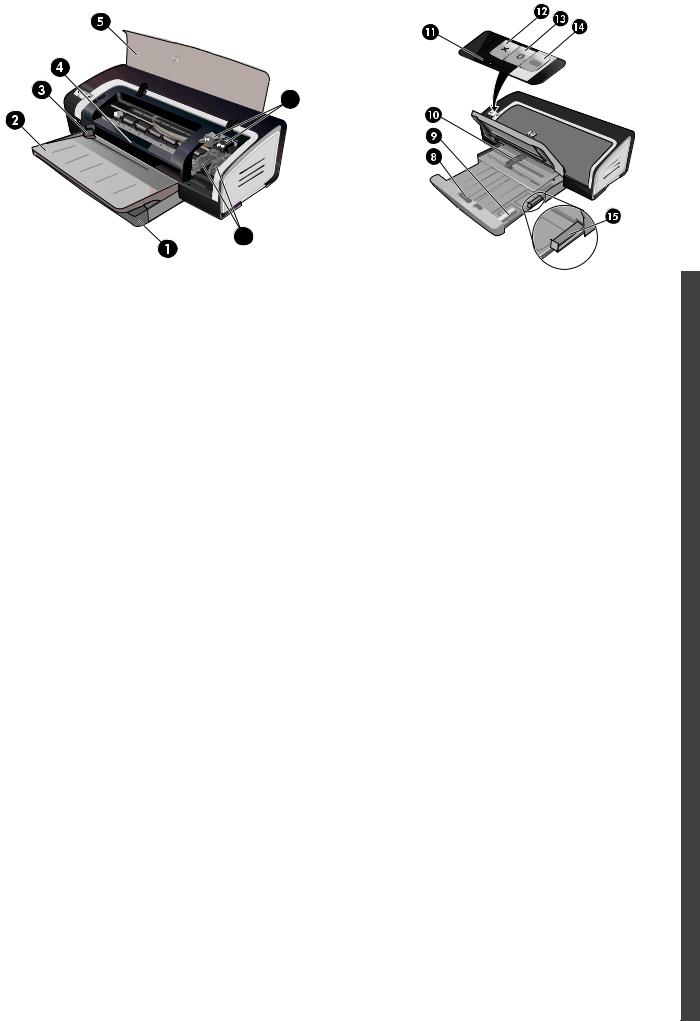
6
7
Step 3: Identify printer parts (front).
1) Extendable input tray, 2) extendable output tray, 3) front manual feed paper guide, 4) front manual feed slot, 5) top cover, 6) print cartridge latch, 7) print cartridge cradle,
Schritt 3: Beschreibung der Druckerteile (Vorderseite)
1) Ausfahrbares Zufuhrfach, 2) ausfahrbares Ausgabefach,
3) vordere Papierführung für manuellen Einzug, 4) vorderer manueller Papiereinzug, 5) obere Abdeckung, 6) Verriegelung der Tintenpatrone, 7) Halterung der Tintenpatrone,
Etape 3 : Identifiez les éléments de l’imprimante (face avant).
1) Bac d’entrée extensible, 2) bac de sortie extensible, 3) guide de papier de l’alimentation manuelle avant, 4) fente d’alimentation manuelle avant, 5) capot supérieur, 6) loquet des cartouches d’impression, 7) support des cartouches d’impression,
Stap 3: de printeronderdelen controleren (voorkant)
1) Uitschuifbare invoerlade, 2) uitschuifbare uitvoerbak,
3)papiergeleider voor handinvoer aan de voorzijde,
4)sleuf voor handinvoer aan de voorzijde, 5) bovenklep,
6)inktpatroonvergrendeling, 7) inktpatroonhouder,
Fase 3: Identificare le parti della stampa (vista anteriore).
1) Vassoio di entrata estensibile, 2) vassoio di uscita estensibile, 3) guida per alimentazione carta manuale anteriore, 4) fessura di alimentazione manuale anteriore, 5) coperchio superiore,
6) fermo della cartuccia di stampa, 7) supporto della cartuccia di stampa,
8) input tray lock, 9) small media guide, 10) paper width guide, 11) print cartridge lights, 12) Cancel button, 13) Resume button and light, 14) Power button and light, 15) small media ejector.
8) Verriegelung des Zufuhrfachs, 9) Führung für kleine Medien,
10) Papierbreitenführung, 11) Tintenpatronenlampen,
12) Abbruchtaste, 13) Fortfahren-Taste und -Lampe,
14) Netztaste und -lampe, 15) Auswerfer für kleine Medien.
8) verrou du bac d’entrée, 9) guide des petits supports, 10) guide de largeur de papier, 11) voyants des cartouches d’impression, 12) bouton Annulation, 13) bouton et voyant Reprise, 14) bouton et voyant Alimentation, 15) éjecteur des petits supports.
8) vergrendeling invoerlade, 9) geleider voor klein afdrukmateriaal, 10) papierbreedtegeleider,
11) inktpatroonlampjes, 12) Annuleren-toets,
13) Doorgaan-toets en lampje, 14) Aan/uit-toets en -lampje,
15)uitwerpmechaniek voor kleine afdrukmaterialen.
8)blocco del vassoio di entrata, 9) guida per supporti di piccole dimensioni, 10) guida per la larghezza della carta, 11) spie della cartuccia di stampa, 12) pulsante Annulla, 13) spia e pulsante Riprendi, 14) spia e pulsante di alimentazione, 15) dispositivo di espulsione per supporti di piccole dimensioni.
English
Deutsch
Français
Nederlands
Italiano
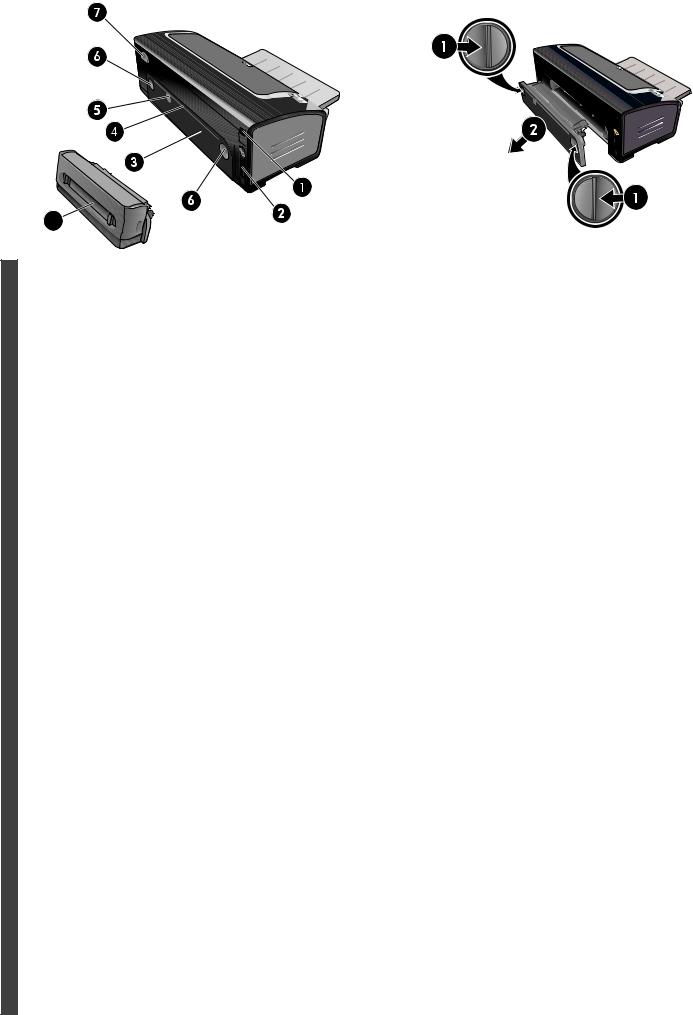
8 |
Identify printer parts (back).
|
1) Universal serial bus (USB) port, 2) parallel port, 3) rear access |
|
English |
panel, 4) rear manual feed slot, 5) rear manual feed paper guide, |
|
6) rear access panel release buttons, 7) power input, 8) optional |
||
|
||
|
automatic two-sided printing accessory (duplex unit). |
|
Beschreibung der Druckerteile (Rückseite) |
|
|
1) USB-Anschluss, 2) Parallelanschluss, 3) hintere Abdeckung, |
|
|
4) hinterer Schacht für manuellen Papiereinzug, 5) Papierführung |
|
Deutscn |
für hinteren manuellen Papiereinzug, 6) Freigabetasten für hintere |
|
Abdeckung, 7) Netzanschluss, 8) optionales Zubehör für |
||
|
||
|
automatischen beidseitigen Druck (Duplex-Einheit). |
Identifiez les éléments de l’imprimante (face arrière).
|
1) Port USB, 2) port parallèle, 3) panneau d’accès arrière, 4) fente |
|
|
d’alimentation manuelle arrière, 5) guide de papier de |
|
Français |
l’alimentation manuelle arrière, 6) boutons de déblocage du |
|
panneau d’accès arrière, 7) entrée d’alimentation, 8) dispositif |
||
|
||
|
d’impression recto verso automatique facultatif (unité |
|
|
d’impression recto verso). |
|
|
De printeronderdelen controleren (achterkant). |
|
|
1) USB-poort, 2) parallelle poort, 3) toegangspaneel aan de |
|
Nederlands |
achterkant, 4) sleuf voor handinvoer aan de achterkant, |
|
5) papiergeleider voor handinvoer aan de achterkant, |
||
|
||
|
6) ontgrendelknoppen voor toegangspaneel aan de achterkant, |
|
|
7) voedingsaansluiting, 8) optionele accessoire voor automatisch |
|
|
dubbelzijdig afdrukken (duplexmodule). |
Identificare le parti della stampa (vista posteriore).
|
1) Porta USB (Universal Serial Bus), 2) porta parallela, |
|
3) pannello di accesso posteriore, 4) fessura di alimentazione |
Italiano |
manuale posteriore, 5) guida per alimentazione carta manuale |
stampa automatica fronte/retro opzionale (unità per stampa |
|
|
posteriore, 6) pulsanti di sgancio del pannello di accesso |
|
posteriore, 7) ingresso di alimentazione, 8) accessorio per la |
|
fronte/retro). |
Step 4: Install the optional duplex unit (HP Deskjet 9800d, 9803d, and 9808d).
1) Remove the rear access panel by pushing the release buttons toward each other. 2) Pull the rear access panel out of the printer. Note: Do not press the buttons on either side of the duplex unit when installing it. Use these buttons only for removing the duplex unit from the printer.
Schritt 4: Installieren der optionalen Duplex-Einheit
(HP Deskjet 9800d, 9803d und 9808d)
1) Entfernen Sie die hintere Abdeckung, indem Sie die Freigabetasten zusammendrücken. 2) Ziehen Sie die hintere Abdeckung vom Drucker ab. Hinweis: Drücken Sie während der Installation nicht auf die Tasten an den beiden Seiten der DuplexEinheit. Verwenden Sie diese Tasten nur zum Entfernen der Duplex-Einheit aus dem Drucker.
Etape 4 : Installez l’unité d’impression recto verso facultative
(HP Deskjet 9800d, 9803d et 9808d).
1) Retirez le panneau d’accès arrière en poussant les boutons de déblocage l’un vers l’autre. 2) Dégagez le panneau d’accès arrière de l’imprimante. Remarque : N’appuyez pas sur les boutons situés de part et d’autre de l’unité d’impression recto verso pendant son installation. Ces boutons ne doivent être utilisés que pour retirer l’unité d’impression recto verso de l’imprimante.
Stap 4: de optionele duplexmodule installeren
(HP Deskjet 9800d, 9803d en 9808d).
1) Verwijder het achterpaneel door de ontgrendelknoppen naar elkaar toe in te drukken. 2) Haal het achterpaneel uit de printer. N.B.Druk tijdens de installatie niet op de knoppen aan weerszijden van de duplexmodule. Gebruik deze knoppen uitsluitend om de duplexmodule uit de printer te verwijderen.
Fase 4: Installare l’unità per stampa fronte/retro
(HP Deskjet 9800d, 9803d e 9808d).
1) Rimuovere il pannello di accesso posteriore premendo i pulsanti di sgancio l’uno verso l’altro. 2) Estrarre il pannello di accesso posteriore dalla stampante. Nota: non premere i pulsanti ai lati dell’unità per stampa fronte/retro durante l’installazione. Usarli, invece, solo per rimuovere l’unità dalla stampante.

3) Insert the duplex unit straight into the back of the printer until both sides snap into place.
3) Führen Sie die Duplex-Einheit gerade in die Rückseite des Druckers ein, bis beide Seiten einrasten.
Step 5: Connect the power cord.
1) Connect the power cord to the printer. 2) Plug in the power cord to the power supply. Note: Only connect the printer to the computer (through the USB or parallel cable) after you have completed the software installation or when prompted to do so during installation.
Schritt 5: Anschließen des Netzkabels
1) Schließen Sie das Netzkabel an den Drucker an. 2) Stecken Sie das Netzkabel in die Steckdose. Hinweis: Verbinden Sie den Drucker erst dann (über das USBoder Parallelkabel) mit dem Computer, nachdem Sie die Installation der Software abgeschlossen haben oder wenn Sie während der Installation dazu aufgefordert werden.
3) Insérez l’unité d’impression recto verso dans la partie arrière de l’imprimante jusqu’à ce qu’elle s’enclenche.
3) Plaats de duplexmodule recht in de achterkant van de printer totdat beide zijden op hun plaats vastklikken.
3) Inserire l’unità per stampa fronte/retro nel retro della stampante, fino a quando entrambi i lati non scattano in posizione.
Etape 5 : Branchez le cordon d’alimentation.
1)Branchez le cordon d’alimentation sur l’imprimante.
2)Branchez le cordon d’alimentation au secteur. Remarque : Ne connecter l’imprimante à l’ordinateur (via le câble USB ou parallèle) qu’après avoir terminé d’installer le logiciel ou lorsque le système invite à le faire au cours de l’installation.
Stap 5: de voedingskabel aansluiten.
1) Sluit de voedingskabel aan op de printer. 2) Sluit de voedingskabel aan op de voedingseenheid. N.B. Sluit de printer pas aan op de computer (met de USB-kabel of parallelle printerkabel) nadat u de software hebt geïnstalleerd of tijdens de installatie hiervan, op het moment dat de computer u dit vraagt.
Fase 5: Collegare il cavo di alimentazione.
1) Collegare il cavo di alimentazione alla stampante. 2) Inserire il cavo di alimentazione nella presa di corrente. Nota: collegare la stampante al computer (mediante il cavo USB o parallelo) solo dopo aver completato l’installazione del software oppure quando richiesto durante l’installazione.
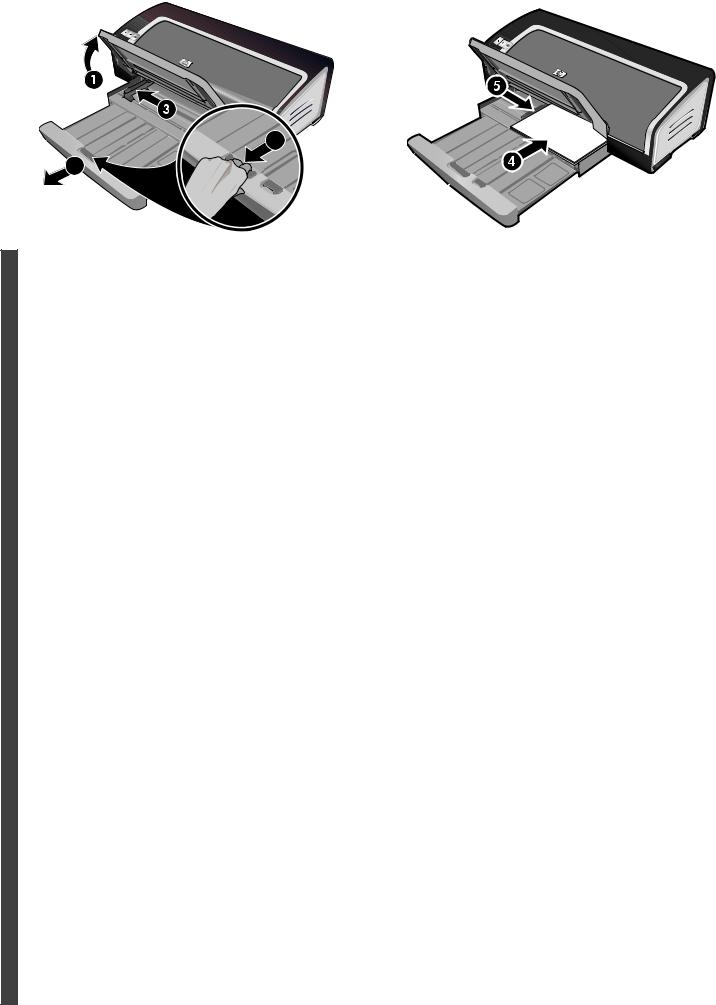
2a
2b
English
Deutscn
Français
Nederlands
Italiano
Step 6: Load the paper.
1) Raise the output tray. Wait a few seconds for the printer to initialize. 2a) Press the input tray lock. 2b) Extend the input tray. 3) Press the button on top of the paper width guide and slide the guide to the left to the outermost position.
Schritt 6: Einlegen von Papier
1) Schwenken Sie das Ausgabefach nach oben. Warten Sie ein paar Sekunden, bis der Drucker initialisiert ist. 2a) Drücken Sie auf die Verriegelung des Zufuhrfachs. 2b) Fahren Sie das Zufuhrfach aus. 3) Drücken Sie auf die Taste oben an der Papierbreitenführung, und schieben Sie die Führung in die äußerste linke Position.
Etape 6 : Chargez le papier.
1) Soulevez le bac de sortie. Attendez quelques secondes le temps que l’imprimante s’initialise. 2a) Appuyez sur le verrou du bac d’entrée. 2b) Tirez la rallonge du bac d’entrée. 3) Appuyez sur le bouton au sommet du guide de largeur de papier et faites glisser le guide vers la gauche vers sa position extrême.
Stap 6: het papier plaatsen.
1) Til de uitvoerbak op. Wacht enkele seconden totdat de printer zich heeft geïnitialiseerd. 2a) Druk de vergrendeling van de invoerlade in. 2b) Trek de invoerlade uit. 3) Druk op de knop boven aan de papierbreedtegeleider en schuif de geleider zo ver mogelijk naar links.
Fase 6: Caricarelacarta.
1) Sollevare il vassoio di uscita. Attendere alcuni secondi che la stampante completi l’inizializzazione. 2a) Premere il blocco del vassoio di entrata. 2b) Estendere il vassoio di entrata. 3) Premere il pulsante sulla sommità della guida della larghezza della carta e far scorrere la guida verso sinistra, nella sua posizione più estesa.
4) Insert up to 150 sheets of paper, print-side down along the right side of the input tray until the paper stops. 5) Press the button on top of the paper width guide and slide the guide to the right until the guide stops at the edge of the media.
4) Legen Sie bis zu 150 Blatt Papier mit der Druckseite nach unten in das Zufuhrfach, und schieben Sie den Stapel bis zum Anschlag nach rechts. 5) Drücken Sie auf die Tasten oben an der Papierbreitenführung, und schieben Sie die Führung nach rechts, bis sie am Rand der Druckmedien anliegt.
4) Placez jusqu’à 150 feuilles de papier dans le bac, face à imprimer vers le bas, le long du côté droit du bac d’entrée jusqu’à la butée. 5) Appuyez sur le bouton au sommet du guide de largeur de papier et faites glisser le guide vers la droite jusqu’à ce qu’il bute contre le bord des supports.
4) Schuif maximaal 150 vel papier met de te bedrukken zijde naar beneden tegen de rechterkant van de invoerlade in de lade totdat het papier niet verder gaat. 5) Druk op de knop boven aan de papierbreedtegeleider en schuif de geleider naar rechts totdat deze tegen de rand van het afdrukmateriaal rust.
4) Inserire un massimo di 150 fogli di carta, con il lato da stampare rivolto verso il basso, lungo il lato destro del vassoio di entrata fino a quando la carta non si arresta. 5) Premere il pulsante sulla sommità della guida della larghezza della carta e far scorrere la guida verso destra fino all’arresto in prossimità del bordo del supporto.
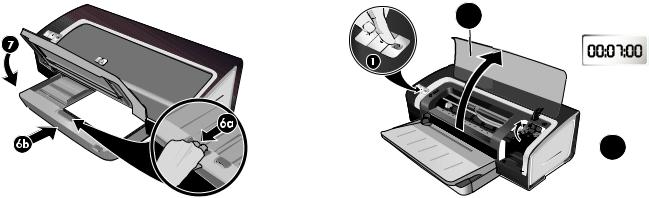
2
HP |
Deskjet |
|
|
9800 |

 3
3
6a) Press the input tray lock. 6b) Push the tray in until it stops at the edge of the media. 7) Lower the output tray.
6a) Drücken Sie auf die Verriegelung des Zufuhrfachs.
6b) Schieben Sie das Zufuhrfach nach innen, bis es an die Kante der Medien stößt. 7) Schwenken Sie das Ausgabefach nach unten.
Step 7: Turn on the printer and install the print cartridges.
1) Press the Power button to turn on the printer. 2) Open the top cover and wait for the printer to initialize. Note: Wait a few seconds for the carriage to disengage before inserting the print cartridge. 3) Lift the print cartridge latches.
Schritt 7: Einschalten des Druckers und Installieren der Tintenpatronen
1)Drücken Sie die Netztaste, um den Drucker einzuschalten.
2)Öffnen Sie die obere Abdeckung und warten Sie, bis der Drucker initialisiert ist. Hinweis: Warten Sie einige Sekunden, bis die Halterung ausgerückt ist, bevor Sie die Tintenpatrone einsetzen. 3) Klappen Sie die Verriegelungen der Tintenpatrone nach oben.
6a) Appuyez sur le verrou du bac d’entrée. 6b) Repoussez la rallonge du bac d’entrée jusqu’à ce qu’elle atteigne le bord des supports. 7) Abaissez le bac de sortie.
Etape 7 : Allumez l’imprimante et installez les cartouches d’impression.
1)Appuyez sur le bouton Alimentation pour allumer l’imprimante.
2)Ouvrez le capot supérieur et attendez que l’imprimante s’initialise. Remarque : Attendez quelques secondes que le chariot se dégage avant d’introduire la cartouche d’impression.
3)Soulevez les loquets des cartouches d’impression.
6a) Druk de vergrendeling van de invoerlade in. 6) Duw de lade in totdat deze tegen de rand van het afdrukmateriaal rust. 7) Laat de uitvoerbak naar beneden zakken.
6a) Premere il blocco del vassoio di entrata. 6b) Premere il vassoio fino a quando non si arresta sul bordo dei supporti. 7) Abbassare il vassoio di uscita.
Stap 7: de printer inschakelen en de inktpatronen installeren.
1) Druk op de Aan/uit-knop om de printer aan te zetten. 2) Open de bovenkap en wacht totdat de printer zich heeft geïnitialiseerd. Opmerking: Wacht enkele seconden om de patroonhouder de gelegenheid te geven geheel tot stilstand te komen voordat u de inktpatroon plaatst. 3) Licht de inktpatroonvergrendeling omhoog.
Fase 7: Accendere la stampante e installare le cartucce di stampa.
1) Premere il pulsante di alimentazione per accendere la stampante. 2) Aprire il coperchio superiore e attendere che la stampante completi l’inizializzazione. Nota: prima di inserire la cartuccia di stampa, attendere alcuni secondi che il carrello si sganci. 3) Sollevare i fermi delle cartucce di stampa.
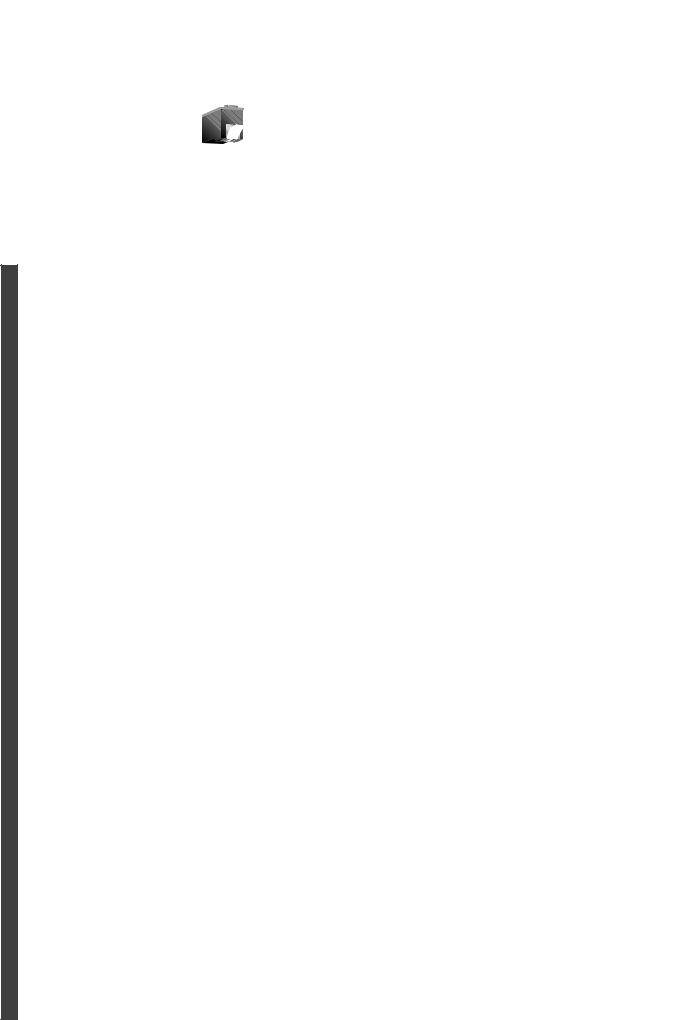
HP |
Deskjet |
|
|
9800 |
|
|
|
8
6 |
7
English
Deutscn
Français
Nederlands
Italiano
4) Remove the tri-color print cartridge from its package, and then remove the clear nozzle protective tape by pulling on the pink pulltab. Caution: Do not touch the ink nozzles or copper contacts, and do not remove the copper contacts. 5) Insert the tri-color print cartridge into the left cradle.
4) Nehmen Sie die dreifarbige Tintenpatrone aus der Verpackung, und entfernen Sie die transparente Schutzfolie der Düse, indem Sie an der rosafarbenen Lasche ziehen. Vorsicht: Berühren Sie weder die Tintendüsen noch die Kupferkontakte, und entfernen Sie die Kupferkontakte nicht. 5) Setzen Sie die dreifarbige Tintenpatrone in die linke Halterung ein.
4) Retirez la cartouche d’encre trichromique de son emballage, puis ôtez le ruban recouvrant les gicleurs en tirant sur la languette rose. Attention : Ne touchez pas aux gicleurs d’encre ni aux contacts de cuivre et ne retirez pas ces derniers. 5) Insérez la cartouche d’encre trichromique dans le logement gauche.
4)Haal de driekleurenpatroon uit de verpakking en verwijder de transparante beschermingstape van de spuitgaatjes door aan het roze tabje te trekken. Let op: Raak de spuitgaatjes en de koperen contacten niet aan en verwijder de koperen contacten niet.
5)Plaats de driekleurenpatroon in de linkerpatroonhouder.
4) Estrarre la cartuccia di stampa a tre colori dalla confezione, quindi rimuovere il nastro protettivo trasparente dagli ugelli levando la linguetta rosa. Attenzione: non toccare gli ugelli dell’inchiostro e non rimuovere o toccare i contatti di rame. 5) Inserire la cartuccia di stampa a tre colori nel supporto sinistro.
6) Push down the latch until it snaps closed. 7) Repeat the preceding steps to install the black print cartridge into the right cradle. 8) Close the top cover.
6)Drücken Sie die Verriegelung nach unten, bis sie einrastet.
7)Wiederholen Sie zum Einsetzen der schwarzen Tintenpatrone in die rechte Halterung die vorhergehenden Schritte. 8) Schließen Sie die obere Abdeckung.
6) Enfoncez le loquet jusqu’à ce qu’il s’enclenche. 7) Répétez les étapes précédentes pour insérer la cartouche d’encre noire dans le logement droit. 8) Fermez le capot supérieur.
6) Duw de vergrendeling omlaag tot deze vastklikt. 7) Herhaal de bovenstaande stappen om de zwarte inktpatroon in de rechterpatroonhouder te installeren. 8) Sluit de bovenkap.
6) Premere il fermo verso il basso fino a quando non scatta e si chiude. 7) Ripetere questa stessa procedura per installare la cartuccia di stampa in bianco e nero nel supporto destro.
8) Chiudere il coperchio superiore.
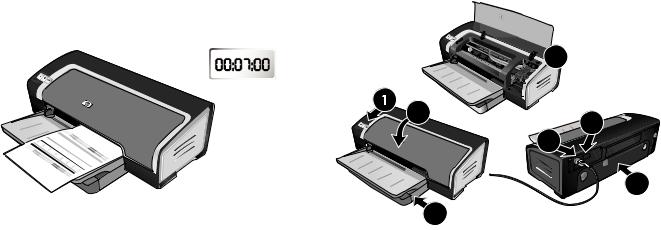
HP |
Deskjet 9800 |
5 |
|
||
|
|
HP Deskjet 98
00
HP
Deskjet 9800
7
2  3
3
4
6
The printer aligns the print cartridges and automatically prints an alignment page. The alignment process takes a few minutes. Note: Do not open the top cover when the printer is aligning the print cartridges.
Der Drucker richtet die Tintenpatronen aus und druckt automatisch eine Probeseite. Dieser Ausrichtungsvorgang dauert einige Minuten. Hinweis: Öffnen Sie nicht die obere Abdeckung, während der Drucker die Tintenpatronen ausrichtet.
L’imprimante aligne alors les cartouches d’impression et imprime automatiquement une page d’alignement. Ce processus dure quelques minutes. Remarque : N’ouvrez pas le capot supérieur pendant l’alignement des cartouches d’impression par l’imprimante.
Troubleshooting. If the printer does not print, make sure: 1) The power light is on. 2) The light on the power supply module is lit. 3) The power cord is firmly connected. 4) The rear access panel is locked into place. 5) The print cartridges are properly installed. 6) Paper is loaded in the input tray. 7) The top cover is closed. If it still does not print, see “Troubleshooting” in the onscreen user’s guide on the Starter CD.
Fehlerbehebung. Falls der Drucker nicht druckt, vergewissern Sie sich, dass: 1) die Netzlampe eingeschaltet ist, 2) die Lampe am Stromversorgungsmodul leuchtet, 3) das Netzkabel richtig angeschlossen ist, 4) die hintere Abdeckung fest sitzt, 5) die Tintenpatronen richtig eingesetzt wurden, 6) Papier im Zufuhrfach eingelegt ist, 7) die obere Abdeckung geschlossen ist. Falls
der Drucker dennoch nicht druckt, lesen Sie den Abschnitt „Fehlerbehebung“ im Online-Benutzerhandbuch auf der Starter-CD.
Dépannage. Si l'imprimante n'imprime pas, effectuez les vérifications suivantes : 1) Le voyant d'alimentation est allumé. 2) Le voyant du module d’alimentation est allumé. 3) Le cordon d’alimentation est correctement branché. 4) Le panneau d’accès arrière est verrouillé en position. 5) Les cartouches d’impression sont installées correctement. 6) Le bac d’entrée contient du papier. 7) Le capot supérieur est fermé. Si l’imprimante n’imprime toujours pas, reportez-vous au chapitre « Dépannage » du guide de l’utilisateur en ligne, sur le CD de démarrage.
De printer lijnt de inktpatronen uit en drukt automatisch een testpagina af. Het uitlijningsproces kan enkele minuten duren. N.B. Maak de printerkap niet open zolang de printer bezig is met het uitlijnen van de inktpatronen.
La stampante allinea le cartucce di stampa e stampa automaticamente una pagina di allineamento. Il processo di allineamento richiede alcuni minuti. Nota: non aprire il coperchio superiore se la stampante sta allineando le cartucce di stampa.
Problemen oplossen. Als de printer niet afdrukt, controleert u het volgende: 1) Het Aan/uit-lampje brandt. 2) Het lampje op de voedingseenheid brandt. 3) De voedingskabel is stevig aangesloten. 4) Het toegangspaneel aan de achterkant is op zijn plaats vergrendeld. 5) De inktpatronen zijn op de juiste manier geïnstalleerd. 6) Er is papier geplaatst in de invoerlade. 7) De bovenkap is gesloten. Als de printer nog steeds niet afdrukt, raadpleegt u “Problemen oplossen” in de gebruikershandleiding op de Starter CD.
Soluzione dei problemi. Se la stampante non stampa, assicurarsi che: 1) La spia di alimentazione sia accesa. 2) La spia sul modulo di alimentazione sia accesa. 3) Il cavo di alimentazione sia ben collegato. 4) Il pannello di accesso posteriore sia bloccato in posizione. 5) Le cartucce di stampa siano installate correttamente. 6) La carta sia caricata nel vassoio di entrata. 7) Il coperchio superiore sia chiuso. Se il problema persiste, consultare la sezione “Soluzione dei problemi” della Guida per l’utente in linea su Starter CD.
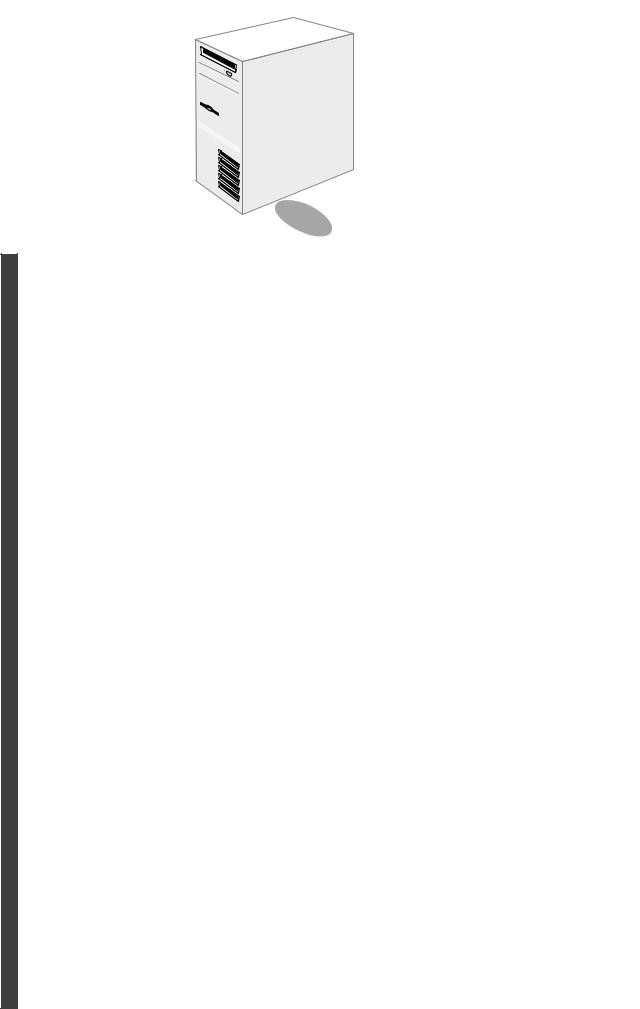
English
Deutscn
Français
Nederlands
Italiano
Step 8: Install the software and connect the printer.
Insert the Starter CD into the CD-ROM drive, and then follow the appropriate procedure for your operating system and connection (USB or parallel). Note: Only connect the printer to the computer after you have completed the software installation or when prompted to do so during installation. Also, connect only the cable you have selected during installation.
Schritt 8: Installieren Sie die Software und schließen Sie den Drucker an.
Legen Sie die Starter-CD in das CD-ROM-Laufwerk ein und folgen Sie der Anleitung für das jeweilige Betriebssystem und den richtigen Anschluss (USB oder parallel). Hinweis: Verbinden Sie den Drucker erst dann mit dem Computer, nachdem Sie die Installation der Software abgeschlossen haben oder wenn Sie während der Installation dazu aufgefordert werden. Schließen Sie außerdem nur das Kabel an, das Sie bei der Installation gewählt haben.
Etape 8 : Installez le logiciel et connectez l’imprimante.
Introduisez le CD de démarrage dans le lecteur de CD-ROM et suivez les instructions données pour votre système d’exploitation et votre connexion (USB ou parallèle). Remarque : Ne connecter l’imprimante à l’ordinateur qu’après avoir terminé d’installer le logiciel ou lorsque le système invite à le faire au cours de l’installation. Par ailleurs, n’utiliser que le câble spécifié au cours de l’installation.
Stap 8: de software installeren en de printer aansluiten.
Plaats de Starter CD in het cd-romstation en volg de procedure voor het besturingssysteem en de aansluiting (USB of parallel) die u gebruikt. N.B.Sluit de printer pas aan op de computer nadat u de software hebt geïnstalleerd of tijdens de installatie hiervan, op het moment dat de computer u dit vraagt. Sluit uitsluitend de kabel aan die u tijdens de installatie hebt geselecteerd.
Fase 8: Installare il software e collegare la stampante.
Inserire Starter CD nell’unità CD-ROM, quindi completare la procedura appropriata per il sistema operativo in uso e per il collegamento (USB o parallelo). Nota: collegare la stampante al computer solo dopo aver completato l’installazione del software oppure quando richiesto durante l’installazione. Inoltre, collegare solo il cavo selezionato durante l’installazione.
If you have connected the printer to the computer before you install the software, see “To connect the printer before installing the software” in the onscreen user’s guide on the Starter CD to complete the printer installation.
Falls Sie den Drucker vor dem Installieren der Software an den Computer angeschlossen haben, lesen Sie zum Abschließen der Druckerinstallation den Abschnitt „So schließen Sie den Drucker vor der Installation der Software an“ im Online-Benutzerhandbuch auf der Starter-CD.
Si vous avez connecté l’imprimante à l’ordinateur avant d’installer le logiciel, reportez-vous au chapitre « Pour connecter l’imprimante avant d’installer le logiciel » du guide de l’utilisateur en ligne, sur le CD de démarrage, puis terminez l’installation de l’imprimante.
Als u de printer al op de computer hebt aangesloten voordat u de software installeert, raadpleegt u “De printer aansluiten voordat u de software installeert” in de on line gebruikershandleiding op de Starter CD om de installatie van de printer te voltooien.
Se la stampante è stata collegata al computer prima di installare il software, consultare la sezione “Per collegare la stampante prima di installare il software” nella Guida per l’utente in linea su Starter CD per completare l’installazione della stampante.
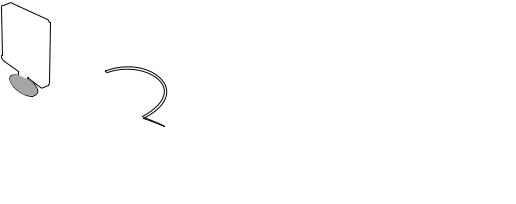
WWW
Step 9: Test the software installation.
After you complete the software installation and connect the printer to the computer, print a document from an application you use frequently.
Schritt 9: Testen der Software-Installation
Nachdem Sie die Installation der Software ausgeführt und den Drucker an den Computer angeschlossen haben, drucken Sie ein Dokument aus einer Anwendung, die Sie häufig verwenden.
Etape 9 : Testez l’installation du logiciel.
Après avoir terminé d’installer le logiciel et raccordé l’imprimante à l’ordinateur, imprimez un document à partir d’une application que vous avez l’habitude d’utiliser.
Stap 9: de software-installatie testen.
Nadat u de software hebt geïnstalleerd en de printer hebt aangesloten op de computer, drukt u een document af vanuit een toepassing die u regelmatig gebruikt.
Fase 9: Eseguire l’installazione del software.
Dopo aver completato l’installazione del software e aver collegato la stampante al computer, stampare un documento da un’applicazione utilizzata di frequente.
Step 10: Register the printer.
Register the printer to receive important support and technical information. If you did not register your printer while installing the software, you can register at http://www.register.hp.com.
Schritt 10: Registrieren des Druckers
Registrieren Sie den Drucker, damit Sie Kundenunterstützung und wichtige technische Informationen erhalten. Wenn Sie den Drucker nicht während der Installation der Software registriert haben, können Sie dies unter http://www.register.hp.com tun.
Etape 10 : Enregistrez l’imprimante.
Enregistrez l’imprimante afin d’obtenir de l’aide et des informations techniques importantes. Si vous n’avez pas enregistré votre imprimante au cours de l’installation du logiciel, vous pourrez le faire sur le site http://www.register.hp.com.
Stap 10: de printer on line registreren.
Registreer de printer om gebruik te kunnen maken van belangrijke ondersteuning en technische informatie. Als u de printer niet hebt geregistreerd tijdens de installatie van de software, kunt u de printer later registreren op http://www.register.hp.com.
Fase 10: Registrare la stampante.
Registrare la stampante per ricevere supporto e informazioni tecniche. Se la stampate non viene registrata durante l’installazione del software, è possibile registrarla all’indirizzo http://www.register.hp.com.
